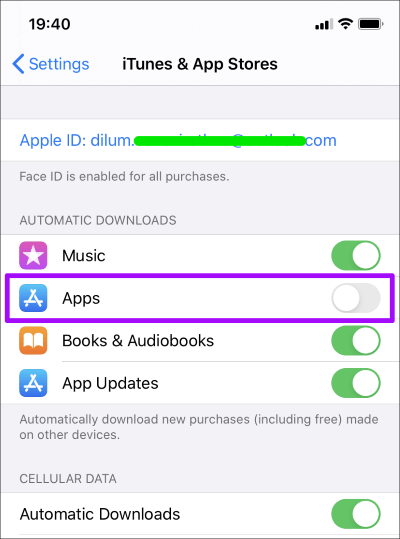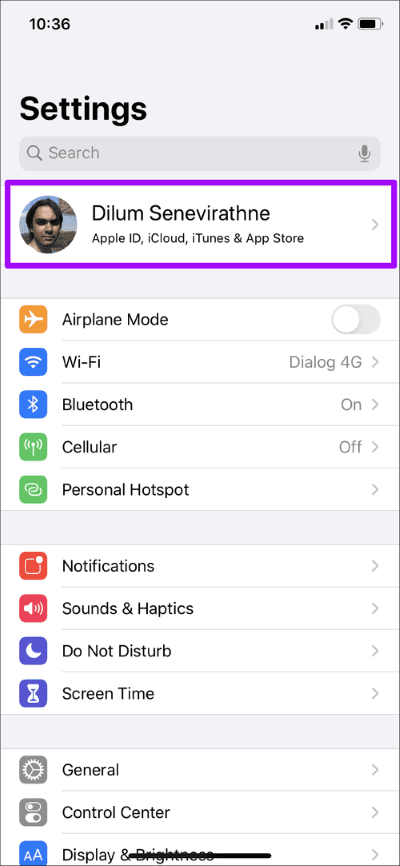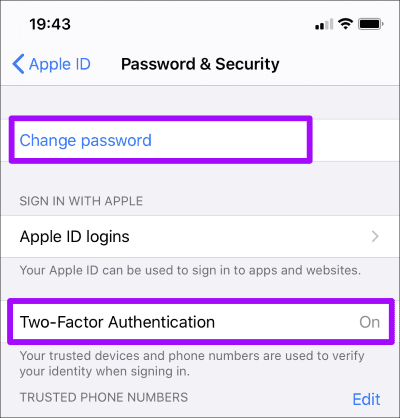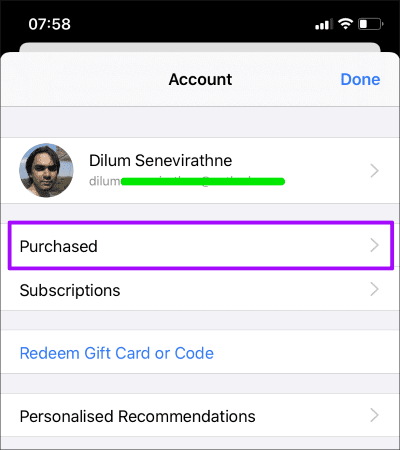iPhone이 앱을 자체적으로 다운로드하는 이유와 중지 방법
iPhone의 확장 불가능한 저장 공간은 귀중한 상품입니다. 이것이 iOS가 설계상 여유 공간이 너무 부족할 때 앱을 오프로드하도록 설계된 이유입니다. 따라서 정반대의 상황이 발생하면 앱이 자동으로 자체적으로 다운로드된다는 사실이 놀랍습니다.
너무 많은 앱이 처음에 설치하지 않고도 iPhone의 홈 화면에 나타나는 것이 약간 걱정스러울 수 있지만, 그렇게 하는 데에는 간단한 이유가 있습니다. 그것이 무엇인지 확인한 다음 iPhone이 스스로 앱을 다운로드하고 설치하는 것을 방지하기 위해 수행해야 하는 작업을 살펴보겠습니다.
아이폰이 앱을 자동으로 다운로드하는 이유
iPhone은 자동 앱 다운로드라는 한 가지 이유로 자체적으로 앱을 다운로드합니다. 여러 iOS 기기를 사용하는 경우 한 기기에 설치하는 새 앱은 자동 앱 다운로드 기능이 활성화된 경우 다른 기기에도 설치됩니다.
참고: 처음으로 설치한 앱만 다른 기기에 다운로드됩니다. 이전 앱을 다시 설치하면 자동 앱 다운로드 기능이 트리거되지 않습니다.
그리고 그것은 iOS 기기만을 위한 것이 아닙니다. iPadOS를 실행하는 iPad가 있다고 가정해 보겠습니다. 여기에 설치하는 새 앱은 iOS 버전의 앱을 사용할 수 있는 경우 iPhone에도 다운로드됩니다. 반대의 경우도 마찬가지입니다. iPhone에 설치한 앱이 iPad에 나타납니다.
모든 장치에서 앱을 사용할 수 있으면 매우 유용할 수 있습니다. 앱이 클라우드를 통해 데이터와 작업을 동기화한다면 번거로움 없이 어느 기기에서나 중단한 부분을 선택할 수 있습니다. 기기를 사용하지 않아도 앱이 설치되므로 전체 프로세스가 매우 원활합니다.
그러나 자동 앱 다운로드 기능에는 단점이 있습니다. 예를 들어, 당신은 iPhone 또는 iPad의 저장 공간 - 앱이 자동으로 로드되면 문제가 추가될 뿐입니다. 또는 이러한 다운로드에 셀룰러 데이터가 사용된다는 사실이 마음에 들지 않을 수도 있습니다. 모든 장치에서 동일한 앱을 사용할 필요는 없을 것입니다.
자동 앱 다운로드 중지
다행스럽게도 iPhone 또는 iPad에서 앱을 자동으로 다운로드하지 못하도록 하는 것은 매우 쉽습니다. 앱 열기 설정 iPhone 또는 iPad에서 옵션을 탭합니다. iTunes 및 App Store. 이제, 당신은 앱 옆의 토글을 끕니다. (자동 다운로드 섹션 아래에 있음). 자동 앱 다운로드 기능을 제거해야 합니다.
그러나 이 설정은 다른 iOS 또는 iPadOS 기기에는 적용되지 않습니다. 애플리케이션이 애플리케이션을 자동으로 다운로드하지 못하도록 하려면 각 장치에서 해당 기능을 수동으로 꺼야 합니다.
자동 앱 다운로드 기능은 유지하되 소비되는 것을 막고 싶은 경우 셀룰러 데이터 대신 셀룰러 데이터 섹션 아래의 자동 다운로드 옆에 있는 스위치를 끕니다. 앱은 연결된 경우에만 자체적으로 다운로드됩니다. 와이파이로 일단.
팁: iPhone 또는 iPad에서 무제한 셀룰러 데이터 사용을 제한하려면 저데이터 모드를 활성화할 수도 있습니다.
보안 팁 - Apple ID
다른 iOS 또는 iPadOS 기기를 사용하지 않거나 다른 기기에 새 앱을 다운로드하지 않은 것이 확실한 경우 Apple ID가 위험할 수 있습니다.
다른 사람이 귀하의 Apple ID 자격 증명으로 로그인하여 무료 또는 유료 앱을 다운로드할 수 있으므로 자동 앱 다운로드 기능을 통해 귀하의 기기에 앱을 설치할 수 있습니다. 따라서 우리는 항상 몇 가지 예방 조치를 취하는 것이 현명합니다.
먼저 Apple ID와 연결된 기기 목록을 살펴보십시오. 설정 앱에서 Apple ID를 탭한 다음 Apple ID 화면 하단으로 스크롤하십시오. 익숙하지 않은 장치가 나열되어 있으면 계속 진행하십시오. Apple ID에서 제거하십시오.
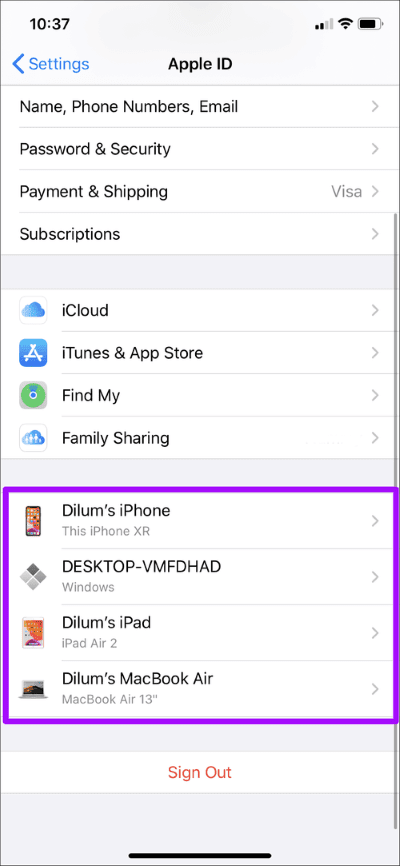
가능한 한 빨리 Apple ID 암호를 변경해야 합니다. iPhone의 Apple ID 화면에서 암호 및 보안을 탭한 다음 암호 변경을 탭하십시오. 또한 이중 인증으로 장치를 설정하여 보안을 더욱 강화하십시오.
또한 Apple ID를 사용하여 승인되지 않은 앱 구매가 있는지 확인해야 합니다. 이렇게 하려면 App Store를 열고 프로필 사진을 탭한 다음 구입 항목을 탭합니다. 그러한 구매가 있었다면 지난 90일 이내에 이루어진 경우 Apple에 환불을 요청할 수 있습니다.
모든 작업을 완료한 후에는 Apple ID 기기 목록을 계속 모니터링하고 비정상적인 활동의 추가 징후가 있는지 정기적으로 구입하세요.
편안함 대 불편함
iPhone에서 자동으로 다운로드되는 앱은 유용하거나 성가실 수 있습니다. 후자의 경우 기능을 비활성화하는 것은 매우 쉽습니다. 이 기능을 꺼도 iPhone에서 앱 간의 데이터 동기화와 같은 다른 기능이 제한되지 않으므로 계속 사용할 수 있습니다.
다른 장치에서 iPhone으로 다운로드할 앱을 시작한 사람이 본인인지 확실하지 않은 경우 실사를 수행하는 것을 잊지 마십시오. 항상 안전한 편에 있는 것이 좋습니다.